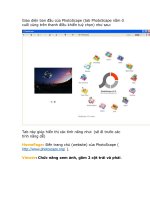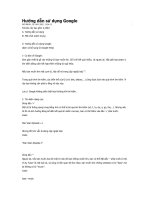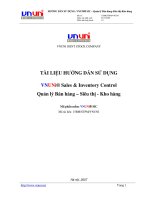NGÂN HÀNG LIÊN DOANH VIỆT - NGA TÀI LIỆU HƯỚNG DẪN SỬ DỤNG CHƯƠNG TRÌNH INTERNETBANKING DOANH NGHIỆP
Bạn đang xem bản rút gọn của tài liệu. Xem và tải ngay bản đầy đủ của tài liệu tại đây (4.43 MB, 106 trang )
NGÂN HÀNG LIÊN DOANH VIỆT - NGA
TÀI LIỆU
HƯỚNG DẪN SỬ DỤNG
CHƯƠNG TRÌNH
INTERNETBANKING DOANH NGHIỆP
Mã hiệu tài liệu: IT_IBCOP_V1.0
Phiên bản tài liệu: V1.0
Hà Nội, tháng 01/2015
GUIDELINES ON CORPORATE INTERNET BANKING
Mục lục
Mục đích/ Purpose ......................................................................................................................................... 3
Phạm vi/Domain ............................................................................................................................................ 3
Các từ viết tắt / Abbreviations ....................................................................................................................... 3
Những người sử dụng chương trình/ People who use the program ............................................................... 3
1. Đăng nhập hệ thống/ Log in to the system ............................................................................................ 3
2. Tra cứu tài khoản/ Look up account ..................................................................................................... 5
2.1. Chi tiết tài khoản thanh toán/ Payment account details ..................................................................... 5
2.2. Chi tiết tài khoản tiền gửi có kỳ hạn/ Term deposit account details ................................................... 6
2.3. Chi tiết tài khoản vay/ Loan account details ....................................................................................... 7
2.4. Tra cứu Tỷ giá/ Look up the exchange rate......................................................................................... 8
2.5. Tra cứu Lãi suất/ Look up Interest Rate ............................................................................................. 8
3. Chuyển tiền trong hệ thống/ Domestic money transfer ....................................................................... 8
3.1. Tạo giao dịch chuyển tiền trong hệ thống/Create transfer ................................................................. 8
3.2. Phê duyệt giao dịch chuyển tiền trong hệ thống/ Approval of remittance transaction in the system 13
4. Giao dịch ngoài hệ thống/ Outward remittance transaction................................................................. 15
4.1. Tạo giao dịch chuyển tiền ngoài hệ thống/Create to outward remittance transaction..................... 15
4.2. Phê duyệt giao dịch chuyển tiền ngoài hệ thống:/Approve the outward remittance transaction ........ 20
5. Tạo giao dịch định kỳ/ To create the periodic transactions ................................................................. 22
5.1. Tạo giao dịch chuyển tiền định kỳ trong hệ thống/To create the periodic remittance transaction
in the system ...................................................................................................................................... 22
5.2. Phê duyệt giao dịch chuyển tiền định kỳ/ To approve the periodic remittance transactions ......... 26
6. Đóng giao dịch định kỳ/To close the periodic remittance transaction ............................................... 28
6.1. Tạo yêu cầu đóng giao dịch định kỳ/ To create a request of closing a periodic remittance
transaction ......................................................................................................................................... 28
6.2. Phê duyệt yêu cầu đóng giao dịch định kỳ/ Approve the request to close the periodic .................. 31
remittance transaction ................................................................................................................................. 31
7. Tra cứu giao dịch/Search transaction ................................................................................................. 33
7.1. Tra cứu giao dịch chuyển tiền/Search the remittance transaction ................................................. 33
7.2. Tra cứu giao dịch chuyển tiền định kỳ/To search the periodic remittance transaction .............. 34
8. Tạo tài khoản tiền gửi có kỳ hạn/ Create term deposit account ........................................................ 34
8.1. Tạo yêu cầu mở tài khoản tiền gửi có kỳ hạn/ Create a request to open term deposit account .... 34
8.2. Phê duyệt yêu cầu tạo tài khoản tiền gửi có kỳ hạn có kỳ hạn:/ Approving the request to create
term deposit account ........................................................................................................................ 38
9. Tất toán tài khoản tiền gửi có kỳ hạn có kỳ hạn/ Liquidation of term deposit account: ................. 42
9.1. Gửi yêu cầu tất toán tài khoản tiền gửi có kỳ hạn có kỳ hạn/ Submit a request to liquid term
deposit account ................................................................................................................................. 42
9.2. Phê duyệt tất tốn tài khoản tiền gửi có kỳ hạn/ Approving liquid term deposit account ............ 45
10. Chức năng thanh toán khoản vay/ Loan payment ............................................................................. 50
10.1. Lập lệnh thanh toán khoản vay/ Create Loan Payment ................................................................. 50
10.2. Phê duyệt giao dịch thanh toán khoản vay/ Approving loan payment transactions ..................... 52
11. Thanh toán lương/ Salary Payment ..................................................................................................... 55
11.1. Đối với người nhập giao dịch/ For people who enter transactions ............................................... 55
11.2. Đối với người duyệt giao dịch/ For transaction approvers ............................................................ 59
11.3. Lịch sử thanh toán lương/ Salary history ........................................................................................ 62
12. Quản lý khách hàng doanh nghiệp/ Business customer management .............................................. 63
12.1. Quản lý người dùng doanh nghiệp/ Manage business users .......................................................... 63
12.2. Quản lý hạn mức người dùng/ Manage limit corporation’s user................................................ 66
12.3. Quản lý hạn mức tài khoản/Manage limit of account .................................................................. 70
12.4. Quản trị Quy trình duyệt/ Administration of the Approval Process ............................................ 73
13. Chuyển tiền quốc tế/ International money transfer ............................................................................. 75
Trang/Page 1
GUIDELINES ON CORPORATE INTERNET BANKING
Trang/Page 29
GUIDELINES ON CORPORATE INTERNET BANKING
Phần I: Giới thiệu
Part I: Introduction
Mục đích/ Purpose
Tài liệu này trình bày cách sử dụng Chương trình Internetbanking khách hàng doanh nghiệp.
Tài liệu này dành cho người trực tiếp sử dụng chương trình./This document shows how to use
the Internet Banking Customer Program. This document is for people who directly use the
program.
Phạm vi/Domain
Tài liệu này hướng dẫn người sử dụng cách thức sử dụng chương trình trên web. Tài liệu khơng
hướng dẫn cách cài đặt chương trình, người sử dụng có thể tham khảo tài liệu Hướng dẫn cài đặt
để biết thêm./This document guides users how to use the program on the web. The document does
not guide how to install the program, users can refer to the Installation Guide for more
information.
Các từ viết tắt / Abbreviations
Thuật ngữ / Viết tắt
Định nghĩa
IB
Internetbanking
NSD
Người sử dụng
IE
Internet Explorer
VRB
Ngân hàng liên doanh Việt - Nga
Ghi chú
Những người sử dụng chương trình/ People who use the program
Chương trình Internetbanking khách hàng doanh nghiệp được sử dụng trên toàn hệ thống của VRB,
đối tượng khách hàng là các doanh nghiệp đăng ký sử dụng dịch vụ Internetbanking khách hàng
doanh nghiệp của VRB./The Internet Banking customer program is used throughout VRB's system,
the customer is the enterprise registering to use the Internet banking service for corporate
customers of VRB.
1. Đăng nhập hệ thống/ Log in to the system
Khi khách hàng truy cập vào hệ thống IB khách hàng doanh nghiệp, hệ thống sẽ yêu cầu khách hàng
phải đăng nhập truy cập vào hệ thống:/ When customers access the IB system of corporate
customers, the system will require customers to log in to access the system:
Trang/Page 3
GUIDELINES ON CORPORATE INTERNET BANKING
Trang/Page 4
GUIDELINES ON CORPORATE INTERNET BANKING
Khách hàng nhập [Tài khoản], [Mật khẩu] đã được đăng ký và nhập [Mã xác nhận] để truy cập
vào hệ thông IB khách hàng doanh nghiệp./ Customers enter [Account], [Password] registered
and enter [Verification Code] to access IB system of corporate customers.
Để biết thêm thông tin về hệ thống IB khách hàng doanh nghiệp, khách hàng chọn [Hướng dẫn sử
dụng]/ For more information about IB system of corporate customers, please select [User guide]
2. Tra cứu tài khoản/ Look up account
2.1. Chi tiết tài khoản thanh toán/ Payment account details
Trang/Page 5
GUIDELINES ON CORPORATE INTERNET BANKING
2.2. Chi tiết tài khoản tiền gửi có kỳ hạn/ Term deposit account details
Trang/Page 6
GUIDELINES ON CORPORATE INTERNET BANKING
2.3. Chi tiết tài khoản vay/ Loan account details
Trang/Page 7
GUIDELINES ON CORPORATE INTERNET BANKING
2.4. Tra cứu Tỷ giá/ Look up the exchange rate
Khách hàng lựa chọn mục tra cứu tỷ giá trong mục “Tỷ giá-Lãi suất”. Hệ thống sẽ hiển thị thông
tin tỷ giá đang được VRB áp dụng./Customers select the item to look up the exchange rate in the
section " Exchange - Interest Rate". The system will display the exchange rate information being
applied by VRB.
2.5. Tra cứu Lãi suất/ Look up Interest Rate
Khách hàng lựa chọn mục tra cứu Lãi suất trong mục “Tỷ giá-Lãi suất”. Hệ thống sẽ hiển thị
thông tin lãi suất đang được VRB áp dụng./Customers select the item to look up the
exchange rate in the section " Exchange - Interest Rate". The system will display the
exchange rate information being applied by VRB.
3. Chuyển tiền trong hệ thống/ Domestic money transfer
3.1. Tạo giao dịch chuyển tiền trong hệ thống/Create transfer
Bước 1: Chọn chức năng Tạo giao dịch trong mục Chuyển tiền
Step 1: Select the Create transfer function in the Transfer section
Bước 2: Trên màn hình Tạo giao dịch chuyển khoản hiển thị giao diện như hình dưới. Chọn
loại chuyển khoản là chuyển tiền ngồi hệ thống. Ấn Tiếp tục để chuyển sang bước tiếp theo.
Step 2: On the Create transfer screen. Choose Transfer to other local bank. Click Continue to
move to the next step.
Trang/Page 8
GUIDELINES ON CORPORATE INTERNET BANKING
Bước 3: Trên màn hình Tạo giao dịch sẽ hiện thị thông tin như sau:
Step 3: On the Create transaction screen, display the following information :
Trang/Page 9
GUIDELINES ON CORPORATE INTERNET BANKING
Khách hàng nhập thông tin/ Customers enter informations:
o Số tài khoản nhận/
o Số tiền chuyển
o Mô tả (Nhập tiếng việt khơng dấu)
o Loại phí.
Khách hàng ấn Tiếp tục để tiếp tục thực hiện tạo giao dịch chuyển tiền.
Bước 4: Trên màn hình Xác thực giao dịch sẽ hiển thị thông tin.Khách hàng nhập mã kiểm
tra và ấn xác nhận./Step 4: On the Transaction Confirmation screen, the information will be
displayed. Customers enter the test code and press “confirm”.
Trang/Page 10
GUIDELINES ON CORPORATE INTERNET BANKING
Step 3: Confirm and complete payment approval
Trang/Page 54
GUIDELINES ON CORPORATE INTERNET BANKING
hệ thống./Download the salary payment template file, then proceed to enter payment
information according to the sample file content. Then, customers choose "Browse" to
upload the salary payment file to the system.
Trang/Page 56
GUIDELINES ON CORPORATE INTERNET BANKING
will be displayed. At the same time, the system will send an email to notify the transaction approval
request to users who have transaction approval rights of the enterprise.
3.2. Phê duyệt giao dịch chuyển tiền trong hệ thống/ Approval of remittance transaction in the
system
Khách hàng với quyền duyệt giao dịch thực hiện nhập thông tin giao dịch./ Customers with
transaction approval rights enter transaction information.
Bước 1: Chọn chức năng Phê duyệt giao dịch trong mục Chuyển tiền. Hệ thống hiển thị danh
sách giao dịch chuyển tiền trong hệ thống đang chờ duyệt./ Step 1: Select the Transaction Approval
function on Remittance section. The system displays the list of remittance transaction in the system
Trang/Page 13
GUIDELINES ON CORPORATE INTERNET BANKING
are pending for approval.
Bước 2: Khách hàng lựa chọn giao dịch cần phê duyệt và lựa chọn hình thức xác thực. Ấn nút phê
duyệt. Hệ thống sẽ tự động gửi mã số đăng ký vào số điện thoại đăng ký của khách hàng. Khách
hàng thực hiện nhập thông tin trên mã xác thực và ấn nút Xác nhận./ Step 2: Customers choose the
transaction that needs appro and choose the authentication form. Press the button “approve” . The
system will automatically send the registration code to the registered phone number of the customer.
Customers input the information on the authentication code and press the button “Confirm”.
Trang/Page 14
GUIDELINES ON CORPORATE INTERNET BANKING
Bước 3: Sau khi xác thực thành công, hệ thống sẽ hiển thị thông báo “Duyệt giao dịch thành công”/
Step 3: After successful authentication, the system will display the message " Approve Successfully"
4. Giao dịch ngoài hệ thống/ Outward remittance transaction
4.1. Tạo giao dịch chuyển tiền ngoài hệ thống/Create to outward remittance transaction
Khách hàng với quyền tạo giao dịch thực hiện nhập thông tin giao dịch/ Customers with the
right to create transactions input transaction information
Trang/Page 15
GUIDELINES ON CORPORATE INTERNET BANKING
Bước 1: Chọn chức năng Tạo giao dịch trong mục Chuyển tiền/Step 1: To select the function
Create transaction in item Remittance.
Bước 2: Trên màn hình Tạo giao dịch chuyển khoản hiển thị giao diện như hình dưới. Chọn
chuyển tiền ngoài hệ thống và ấn Tiếp tục để chuyển sang bước tiếp theo./ Step 2: On the screen
Create a transfer transaction showing the interface as shown below. Choose item Outward
Remittance and click Continue to move to the next step.
Bước 3: Trên màn hình Nhập thơng tin sẽ hiện thị thông tin như sau:
Trang/Page 16
GUIDELINES ON CORPORATE INTERNET BANKING
Bước 4: Khách hàng nhập thông tin xác thực hệ thống gửi tới và chọn “Xác nhận”
Step 4: Customers enter authentication information sent to the system and select "Confirm"
Bước 5: Màn hình thanh tốn lương – xác thực giao dịch thông báo trạng thái giao dịch thành
Trang/Page 61
GUIDELINES ON CORPORATE INTERNET BANKING
Khách hàng sẽ nhập mã kiểm tra để hoàn tất việc tạo giao dịch/ Customers enter the test code to complete
the transaction.
Trang/Page 18
GUIDELINES ON CORPORATE INTERNET BANKING
Bước 5: Sau khi xác nhận mã kiểm tra thành cơng. Màn hình hồn tất giao dịch sẽ hiển thị. Đồng
thời hệ thống sẽ gửi email thông báo yêu cầu phê duyệt giao dịch tới cho các người dùng có quyền
duyệt giao dịch của doanh nghiệp/ Step 5: After confirming the verification code. The transaction
completion screen will be displayed. At the same time, the system will send an email to notify the
transaction approval request to approved users of corporate.
Trang/Page 19
GUIDELINES ON CORPORATE INTERNET BANKING
4.2.
Phê duyệt giao dịch chuyển tiền ngồi hệ thống:/Approve the outward remittance transaction
Khách hàng có quyền duyệt giao dịch sẽ vào thực hiện phê duyệt giao dịch chuyển tiền ngoài hệ
thống./Customers with the right to approve transactions will enter and approve the outward
remittance transaction.
Trang/Page 20
GUIDELINES ON CORPORATE INTERNET BANKING
Bước 1: Khách hàng chọn “Phê duyệt giao dịch” trong mục “Chuyển tiền”. Chọn loại giao dịch
chuyển tiền ngoài hệ thống. Hệ thống sẽ hiển thị danh sách giao dịch chuyển tiền ngoài hệ thống đang
chờ duyệt./ Step 1: Select the Transaction Approval function on Remittance section. Choose the
outward remittance transaction. The system shows the list of outward remittance transaction are
pending for approval.
Bước 2: Khách hàng lựa chọn giao dịch, chọn hình thức xác thực và ấn Phê duyệt./Customers select the
transaction and the authentication form and press the button “Approve”.
Bước 3: Khách hàng nhập mã xác thực và ấn nút xác nhận/Customer inputs code and press the button
“Confirm”
Trang/Page 21
GUIDELINES ON CORPORATE INTERNET BANKING
5. Tạo giao dịch định kỳ/ To create the periodic transactions
5.1.
Tạo giao dịch chuyển tiền định kỳ trong hệ thống/To create the periodic remittance
transaction in the system
Bước 1: Chọn chức năng Tạo giao dịch trong mục Chuyển tiền định kỳ/Step 1: Select the function
“Create transaction” in item “Periodic remittance”.
Bước 2: Trên màn hình Tạo giao dịch định kỳ hiển thị giao diện như hình dưới. Chọn loại
chuyển khoản là chuyển tiền định kỳ trong hệ thống. Ấn Tiếp tục để chuyển sang bước tiếp theo.
Step 2: On the screen To create the periodic transactions, the interface is as shown below. Select
the transfer type as the periodic remittance transaction in the system. Click Continue to move to the
next step.
Bước 3: Trên màn hình Tạo giao dịch sẽ hiện thị thông tin như sau./ Step 3: On the screen
Create transaction, the information will be shown as followings:
Trang/Page 22
GUIDELINES ON CORPORATE INTERNET BANKING
Trang/Page 23
GUIDELINES ON CORPORATE INTERNET BANKING
Khách hàng nhập thông tin:/Customer input the information:
o Số tài khoản nhận/Beneficiary’s account
o Số tiền chuyển/Amount
o Mô tả (Nhập tiếng việt không dấu) / Description (input Vietnamese without accent)
o Loại phí./ Type of charge
o Ngày bắt đầu giao dịch định kỳ/ Beginning of date of periodic transactions
o Ngày kết thúc giao dịch định kỳ/ End of date of periodic transactions
o Tần suất thực hiện giao dịch/ Frequency of transactions
Khách hàng chọn Tiếp tục để tiếp tục thực hiện tạo giao dịch chuyển tiền định kỳ/ Customers select
Continue to make the periodic remittance transactions.
Bước 4: Trên màn hình Xác thực giao dịch sẽ hiển thị thơng tin như sau:/ Step 4: On the Transaction
Verification screen, the information will be shown as followings:
-
Khách hàng nhập mã kiểm tra/Customer input the verification code;
Trang/Page 24